
Không có thời gian? Đây là cách đóng tài khoản ExpressVPN và được hoàn tiền năm 2025:
- 1. Hủy đăng ký ExpressVPN của bạn. Tắt tự động gia hạn trong cài đặt tài khoản và liên hệ với bộ phận hỗ trợ khách hàng của ExpressVPN để yêu cầu hoàn tiền. Tôi đã được hoàn tiền mà không gặp bất kỳ vấn đề gì dù tôi chỉ mua gói rẻ nhất.
- 2. Gỡ cài đặt ExpressVPN. Tìm và loại bỏ tất cả các ứng dụng ExpressVPN trên thiết bị của bạn (hướng dẫn đầy đủ bên dưới).
- 3. Thử một VPN khác. Tải xuống và cài đặt một VPN khác chẳng hạn như Private Internet Access để đảm bảo quyền riêng tư và an ninh trực tuyến của bạn luôn được bảo vệ.
Hủy đăng ký ExpressVPN và lấy lại tiền nhanh chóng và dễ dàng. Bên dưới, bạn sẽ tìm thấy các hướng dẫn đơn giản về cách hủy trên thiết bị iPhone, Android, PC và Mac.
Mọi gói đăng ký ExpressVPN đều đi kèm với đảm bảo hoàn tiền trong 30 ngày. Điều này đồng nghĩa nếu bạn yêu cầu hoàn tiền qua trò chuyện trực tiếp hoặc email trong vòng 30 ngày kể từ khi bắt đầu bất kỳ gói đăng ký ExpressVPN nào, bạn sẽ được hoàn tiền đầy đủ, không bị đặt câu hỏi. Tuy nhiên, có thể mất đến 7 ngày để số tiền hoàn lại xuất hiện trong tài khoản thanh toán của bạn.
Sau khi hủy đăng ký ExpressVPN, bạn có thể muốn chuyển sang một VPN khác. Để giúp bạn trong việc tìm kiếm, tôi đã biên soạn một danh sách các lựa chọn thay thế ExpressVPN tốt năm 2025, trong đó có Private Internet Access. Ghi chú của biên tập viên: Intego, Private Internet Access, CyberGhost và ExpressVPN thuộc sở hữu của Kape Technologies, công ty mẹ của chúng tôi.
DÙNG THỬ PRIVATE INTERNET ACCESS NGAY
Cách hủy đăng ký ExpressVPN (Hướng dẫn từng bước)
- Cách hủy đăng ký ExpressVPN trên máy tính Windows hoặc Mac của bạn.
- Cách hủy đăng ký ExpressVPN trên iPhone hoặc iPad của bạn.
- Cách hủy đăng ký ExpressVPN trên thiết bị Android của bạn.
Cách hủy đăng ký ExpressVPN trên máy tính Windows hoặc Mac của bạn
- Truy cập website của ExpressVPN (expressvpn.com) và đăng nhập vào tài khoản của bạn.
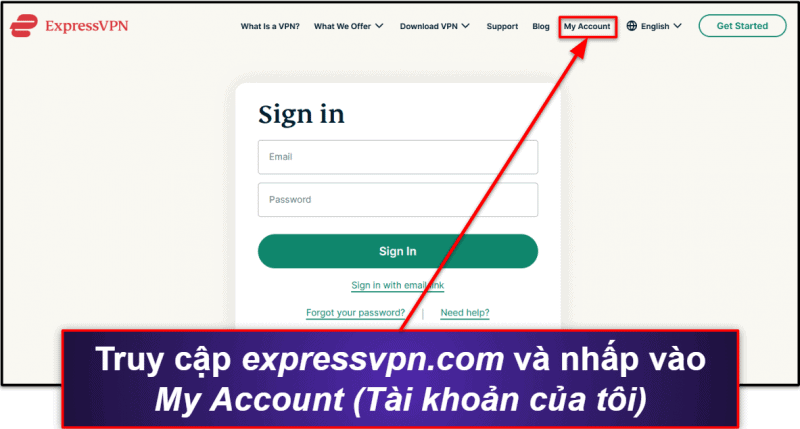
- Chọn My Subscription (Gói đăng ký của tôi) từ trình đơn bên trái và sau đó nhấp vào Edit subscription settings (Chỉnh sửa cài đặt gói đăng ký).
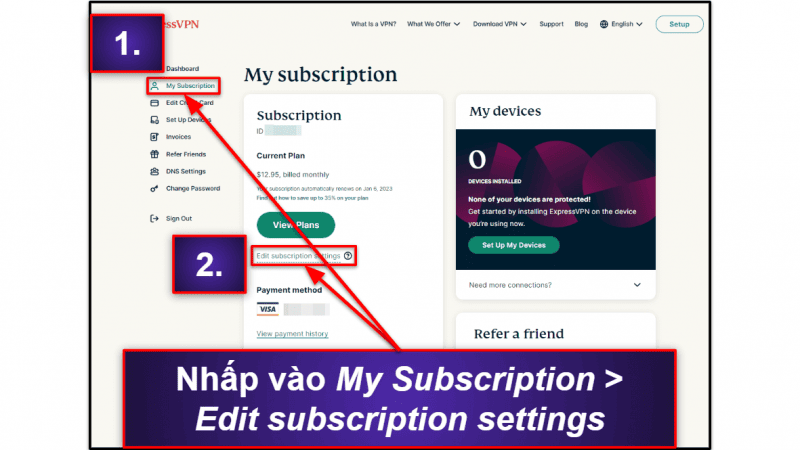
- Chọn Turn Off Automatic Renewal (Tắt tự động gia hạn) và sau đó làm theo hướng dẫn trên màn hình cho đến khi bạn thấy thông báo xác nhận rằng đăng ký của bạn đã được hủy.
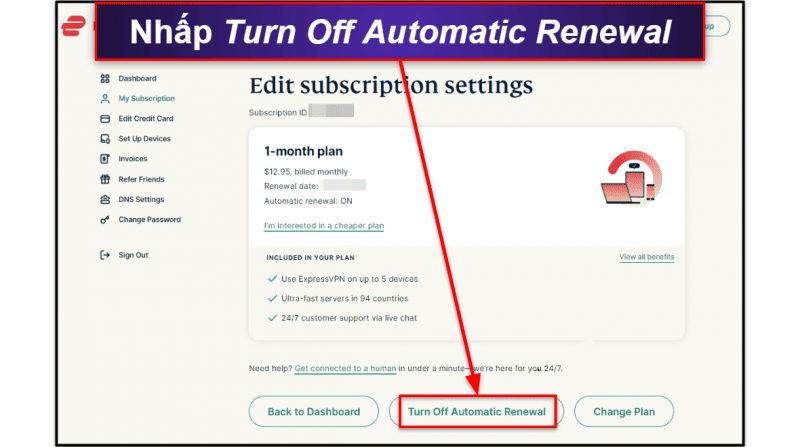
- Mở trò chuyện trực tiếp của ExpressVPN ở góc dưới cùng bên phải tại bất kỳ trang nào trên website của nó.
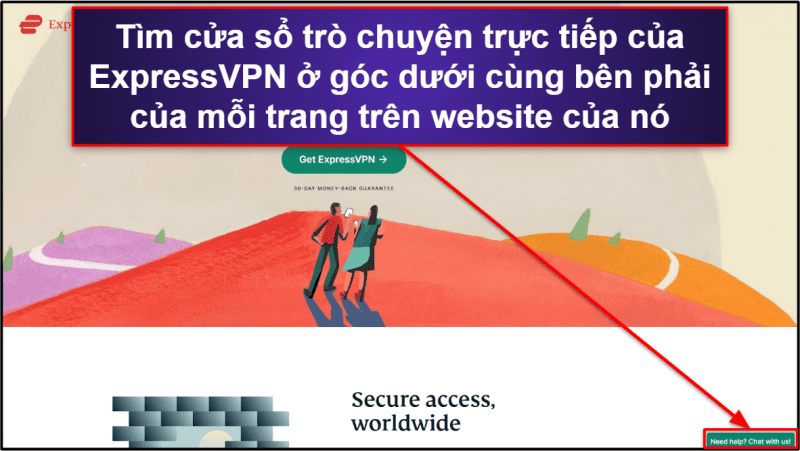
- Yêu cầu hoàn tiền từ nhân viên hỗ trợ bạn qua cửa sổ trò chuyện.
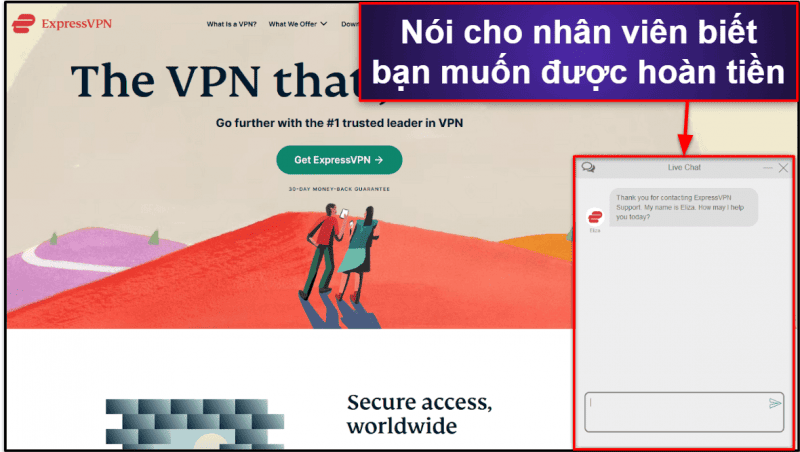
- Chọn một VPN thay thế. Private Internet Access là lựa chọn thay thế ExpressVPN yêu thích của tôi: nó nhanh và có các tính năng bảo mật cao cấp, các ứng dụng rất dễ tùy chỉnh cũng như hỗ trợ tuyệt vời cho hoạt động phát trực tuyến và tải torrent. CyberGhost VPN là một lựa chọn xuất sắc khác với tốc độ nhanh, bảo mật mạnh mẽ và các ứng dụng rất dễ sử dụng.
Cách hủy đăng ký ExpressVPN trên iPhone hoặc iPad của bạn
Nếu bạn mua gói đăng ký trên website của ExpressVPN, hãy sử dụng hướng dẫn phía trên để hủy đăng ký.
Nhưng nếu bạn mua gói từ cửa hàng ứng dụng, bạn sẽ cần phải làm theo hướng dẫn dưới đây:
- Mở cửa hàng ứng dụng trên thiết bị của bạn.
- Vào cài đặt tài khoản của bạn và nhấn Subscriptions (Gói đăng ký).
- Chọn “ExpressVPN” và làm theo lời nhắc trên màn hình theo quy trình để hủy gói đăng ký của bạn.
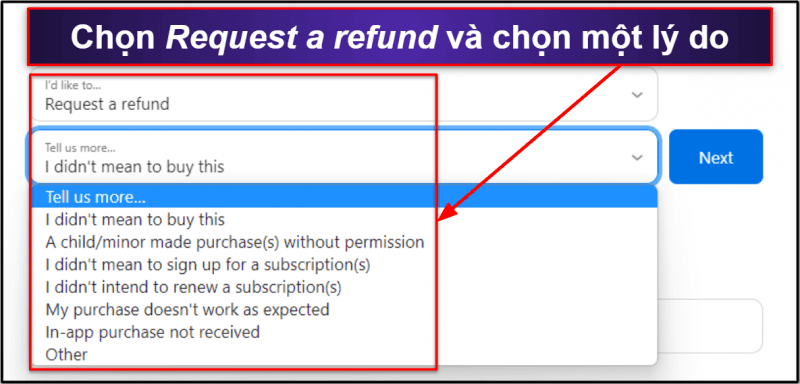
Để được hoàn tiền, bạn cần phải truy cập vào reportaproblem.apple.com. Bạn có thể làm điều này từ bất kỳ thiết bị nào.
- Đăng nhập bằng Apple ID của bạn.
- Dưới mục “What can we help you with?” (“Chúng tôi có thể giúp gì cho bạn?”), chọn Request a refund (Yêu cầu hoàn tiền) từ trình đơn thả xuống.
- Trong trình đơn thả xuống thứ hai, chọn lý do yêu cầu hoàn tiền của bạn và nhấn Next (Tiếp theo).
- Trên màn hình tiếp theo, chọn ExpressVPN từ danh sách các giao dịch mua và nhấp Submit (Gửi).
- Chọn một VPN iOS thay thế. Private Internet Access là một trong những VPN tốt nhất cho iOS: nó nhanh, bảo mật và tuyệt vời để phát trực tuyến. Nó cũng rất phải chăng và hỗ trợ kết nối không giới hạn. CyberGhost VPN cũng là một lựa chọn thay thế tốt vì ứng dụng iOS của nó có nhiều máy chủ chuyên phát trực tuyến, tốc độ tốt và giao diện thân thiện với người dùng.
Cách hủy đăng ký ExpressVPN trên điện thoại thông minh hoặc máy tính bảng Android của bạn
Nếu bạn đã đăng ký trên trang web của nhà cung cấp, bạn có thể làm theo hướng dẫn giống như trên để hủy gói đăng ký của mình.
Nhưng nếu bạn đã mua gói đăng ký trên Play Store, bạn sẽ cần thực hiện những bước sau:
- Mở Google Play Store trên thiết bị của bạn.
- Chạm vào biểu tượng hồ sơ ở góc trên cùng bên phải.
- Nhấn vào Payments & Subscriptions (Thanh toán & Gói đăng ký) và sau đó chọn Subscriptions (Gói đăng ký).
- Tìm ExpressVPN trong danh sách rồi làm theo hướng dẫn trên màn hình để hủy gói đăng ký của bạn.
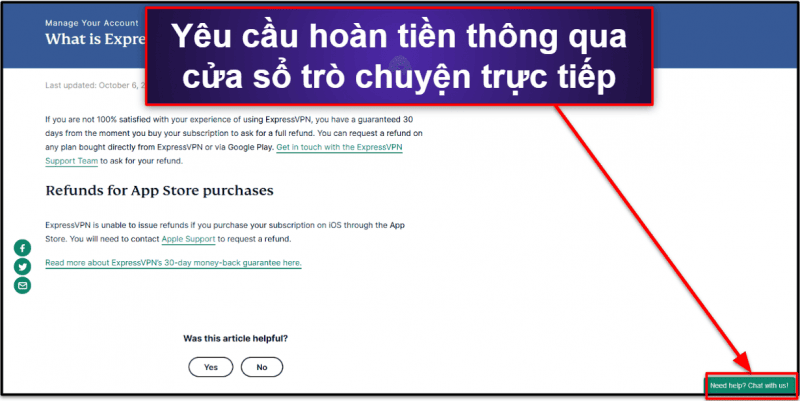
Để nhận lại tiền, bạn cần liên hệ với đội ngũ hỗ trợ của ExpressVPN trên trang web của họ. Bạn có thể thực hiện việc này từ bất kỳ thiết bị nào.
- Truy cập expressvpn.com và đăng nhập vào tài khoản của bạn.
- Tìm nút trò chuyện trực tuyến ở góc dưới cùng bên phải của bất kỳ trang nào.
- Yêu cầu hoàn tiền từ đại diện hỗ trợ.
- Cuối cùng, chọn một VPN Android khác. Tôi khuyên dùng Private Internet Access vì ứng dụng Android của nó duy trì tốc độ rất nhanh để lướt web và phát trực tuyến mượt mà, đồng thời cung cấp nhiều lựa chọn tùy chỉnh. Tôi cũng rất thích CyberGhost VPN: nó có tốc độ tuyệt vời và bảo mật, và với ứng dụng Android dễ sử dụng của nó, bạn có thể kết nối với VPN chỉ với một chạm.
Những lựa chọn thay thế ExpressVPN tốt nhất năm 2025
Tóm tắt nhanh về các lựa chọn thay thế ExpressVPN tốt nhất năm 2025:
- 🥇 1. Private Internet Access: Lựa chọn thay thế ExpressVPN tốt nhất năm 2025.
- 🥈 2. CyberGhost VPN: Mạng lưới máy chủ rộng lớn và dễ sử dụng.
- 🥉 3. NordVPN: Bảo mật rất mạnh và rất tốt cho hoạt động chơi game.
Ghi chú của biên tập viên: Intego, Private Internet Access, CyberGhost và ExpressVPN thuộc sở hữu của Kape Technologies, công ty mẹ của chúng tôi.
🥇1. Private Internet Access: Lựa chọn thay thế ExpressVPN tốt nhất năm 2025
Private Internet Access (PIA) có tốc độ nhanh, bảo mật xuất sắc cũng như hỗ trợ phát trực tuyến và P2P tuyệt vời. Ngoài ra, PIA là một trong những VPN phải chăng nhất thị trường, đồng thời có các ứng dụng dễ sử dụng và khả năng tùy chỉnh cao sẽ hấp dẫn đối với cả người mới sử dụng lẫn người dùng nâng cao. Hơn nữa, nó còn cho phép kết nối không giới hạn nên bạn có thể sử dụng nó trên bao nhiêu thiết bị tùy thích.
PIA có nhiều tính năng bảo mật tiên tiến như:
- Bí mật chuyển tiếp hoàn hảo. Tính năng này ngăn tin tặc thu được nhiều dữ liệu của bạn nếu họ lấy được khóa bảo mật dùng để mã hóa dữ liệu của bạn. Khóa này được thay đổi sau mỗi phiên, vì vậy ngay cả khi tin tặc lấy được khóa của bạn, họ sẽ chỉ có thể truy cập vào dữ liệu trên khóa đó chứ không thể truy cập vào dữ liệu trên các khóa trước hoặc sau này.
- Các máy chủ chỉ dùng RAM. Dữ liệu của bạn không được ghi vào ổ cứng mà thay vào đó được lưu trữ trong bộ nhớ dễ biến đổi. Điều này đồng nghĩa mỗi khi máy chủ được khởi động lại, tất cả dữ liệu của bạn sẽ được xóa sạch.
- Bảo vệ chống rò rỉ đầy đủ. PIA cung cấp bảo vệ tích hợp chống lại rò rỉ IPv6, DNS và WebRTC.
- Chính sách không lưu nhật ký đã được kiểm tra độc lập và xác nhận. Chính sách không lưu nhật ký của PIA đã được các chuyên gia bảo mật mạng độc lập xác nhận và cũng đã được chứng minh là thật tại tòa.
- Các ứng dụng nguồn mở. Mã của nó có sẵn miễn phí cho bất cứ ai muốn kiểm tra các vấn đề về bảo mật.
- PIA MACE. Đây là trình chặn quảng cáo VPN tốt nhất trên thị trường, bảo vệ bạn khỏi quảng cáo, trình theo dõi và các trang web độc hại.
Tôi đã có thể xem video HD mà không bị bộ đệm khi sử dụng PIA. Và nó hoạt động với tất cả các dịch vụ phát trực tuyến phổ biến có trong khu vực của tôi, bao gồm cả Netflix, Amazon Prime và Disney+. Bộ phận hỗ trợ khách hàng xác nhận nó cũng hoạt động với Hulu, BBC iPlayer và nhiều dịch vụ ít phổ biến hơn. Tôi cũng thích việc PIA có DNS thông minh, cho phép bạn phát trực tuyến nội dung trên những thiết bị không có ứng dụng VPN như TV thông minh và máy chơi game.
PIA cho phép tải torrent trên mọi máy chủ của nó ở hơn 90 quốc gia (bao gồm cả Việt Nam) và hoạt động với tất cả các máy khách torrent phổ biến, bao gồm qBittorrent, BitTorrent, Vuze và Deluge. Ngoài ra, nó còn đi kèm với tính năng chuyển tiếp cổng (kết nối với nhiều mạng ngang hàng hơn để tăng tốc độ tải xuống) và hỗ trợ proxy SOCKS5 giúp thay đổi địa chỉ IP của bạn nhưng không mã hóa dữ liệu của bạn để cung cấp tốc độ tải xuống nhanh hơn.
Private Internet Access có các gói bắt đầu chỉ từ 2,03 US$ / tháng. Và tất cả các gói của PIA đều được đảm bảo hoàn tiền trong 30 ngày, nên bạn có thể dùng thử nó không lo rủi ro.
Đọc đánh giá đầy đủ của chúng tôi về Private Internet Access
🥈2. CyberGhost VPN: Thân thiện cho người mới bắt đầu với mạng lưới máy chủ lớn
CyberGhost VPN sở hữu một trong những mạng lưới máy chủ lớn nhất thị trường, với hơn 9.400 máy chủ tại 100+ quốc gia, có cả các vị trí máy chủ ở Hà Nội. Điều này đồng nghĩa bạn sẽ hiếm khi phải sử dụng một máy chủ bị quá tải. Việc tìm thấy một máy chủ gần bạn để có được tốc độ tốt nhất có thể cũng trở nên vô cùng dễ dàng.
Tôi thích việc các ứng dụng của CyberGhost rất trực quan. Tất cả chúng đều cho phép bạn kết nối với VPN này chỉ bằng một cú nhấp chuột, tự động chuyển bạn đến máy chủ nhanh nhất. Việc kết nối thủ công đến một máy chủ cũng rất đơn giản. Bạn có thể đánh dấu các máy chủ yêu thích để có thể nhanh chóng tìm thấy những máy chủ bạn thường xuyên sử dụng, và trên ứng dụng máy tính bàn của nó, nó hiển thị khoảng cách của bạn đến từng máy chủ.
CyberGhost VPN cung cấp bảo mật xuất sắc. Nó sử dụng bí mật chuyển tiếp hoàn hảo, bảo vệ chống rò rỉ toàn diện và các máy chủ chỉ dùng RAM, chính sách không lưu nhật ký đã được kiểm tra độc lập và nó công bố các báo cáo minh bạch định kỳ. Thêm vào đó, CyberGhost còn có máy chủ NoSpy chỉ có thể truy cập bởi đội ngũ nội bộ của VPN này.
Hơn nữa, CyberGhost VPN là một trong những VPN tốt nhất để phát trực tuyến. Nó có hơn 100 máy chủ phát trực tuyến chuyên dụng tại hơn 20 quốc gia. Tốc độ nhanh của nó đảm bảo mang đến trải nghiệm phát trực tuyến mượt mà: tôi đã xem nội dung HD trong vài tiếng đồng hồ mà không hề gặp phải tình trạng bộ đệm. Hỗ trợ khách hàng xác nhận CyberGhost hoạt động với hơn 50 dịch vụ phát trực tuyến, bao gồm Netflix (Mỹ, Vương quốc Anh và nhiều thư viện khác), Amazon Prime (Mỹ, Vương quốc Anh và nhiều danh mục khác), Disney+, HBO Max (Mỹ và nhiều thư viện khác), DAZN (Mỹ và nhiều danh mục khác), Disney+ Mỹ và BBC iPlayer.
CyberGhost VPN cũng hỗ trợ tải torrent rất tốt. Nó cho phép chia sẻ tệp P2P trên hơn 8.500 máy chủ tải torrent chuyên dụng ở 70+ quốc gia, hoạt động với các máy khách torrent lớn như qBittorrent, Vuze và Deluge, và đi kèm với Content Blocker (Trình chặn nội dung), một trình chặn quảng cáo và trang web độc hại có thể bảo vệ bạn khỏi các trang web P2P giả mạo. Tuy nhiên, CyberGhost không hỗ trợ chuyển tiếp cổng và không có máy chủ proxy SOCKS5, vì vậy tôi nghĩ Private Internet Access tốt hơn một chút cho hoạt động tải torrent.
CyberGhost VPN có các gói phải chăng bắt đầu từ 2,03 US$ / tháng. Nó hỗ trợ các gói dài hạn với đảm bảo hoàn tiền trong 45 ngày và gói ngắn nhất được đảm bảo hoàn tiền trong 14 ngày.
Đọc đánh giá đầy đủ của chúng tôi về CyberGhost VPN
Ghi chú của biên tập viên: CyberGhost và trang web này thuộc cùng một tập đoàn chủ sở hữu.
🥉3. NordVPN: Các tính năng bảo mật mạnh mẽ & tuyệt vời cho game thủ
NordVPN được trang bị các tính năng bảo mật cao cấp, bao gồm các máy chủ chỉ dùng RAM, bí mật chuyển tiếp hoàn hảo và bảo vệ chống rò rỉ đầy đủ. Nó cũng có chính sách không lưu nhật ký đã được kiểm tra và Threat Protection (Bảo vệ chống mối đe dọa) giữ cho bạn an toàn khỏi các trang web độc hại, quảng cáo và các tệp tải xuống bị nhiễm mã độc. Ngoài ra, nó còn có công cụ theo dõi vi phạm dữ liệu cảnh báo cho bạn nếu thông tin đăng nhập NordVPN của bạn đã bị xâm phạm.
Tính năng Meshnet của NordVPN mang đến trải nghiệm chơi game tuyệt vời. Công cụ này cho phép bạn kết nối lên tới 60 thiết bị qua các kết nối VPN được mã hóa, nghĩa là bạn có thể lưu trữ bảo mật các đấu trường LAN ảo với bạn bè. Bạn cũng có thể sử dụng Meshnet để truy cập tập tin từ xa, hợp tác với đồng nghiệp ở xa và duyệt internet bằng địa chỉ IP của một thiết bị khác trong mạng của bạn.
Nhà cung cấp này cũng tuyệt vời cho hoạt động phát trực tuyến. Bộ phận hỗ trợ khách hàng xác nhận rằng nó tương thích với hơn 10 nền tảng phát trực tuyến, bao gồm cả Netflix và BBC iPlayer.
Ngoài ra, nó có hơn 4,500+ máy chủ P2P tại 45+ quốc gia (kể cả Việt Nam) và hỗ trợ proxy SOCKS5. Tuy nhiên, tôi nghĩ Private Internet Access và CyberGhost VPN cung cấp hỗ trợ phát trực tuyến và P2P tốt hơn vì chúng hoạt động với nhiều dịch vụ phát trực tuyến hơn và cũng có mạng lưới máy chủ P2P lớn hơn.
Bạn cũng có được tốc độ tốt với VPN này. Trong các thử nghiệm của tôi, hầu hết trang web tải ngay lập tức, video HD tải tức thì và không bị bộ đệm, còn video 4K chỉ mất 3 giây để tải và không hề bị giảm chất lượng khi tôi tua qua chúng.
NordVPN có mức giá bắt đầu chỉ từ 3,39 US$ / tháng. Tất cả các gói của NordVPN đều đi kèm với đảm bảo hoàn tiền trong 30 ngày.
Đọc đánh giá đầy đủ của chúng tôi về NordVPN
Cách gỡ cài đặt & xóa hoàn toàn các tệp ExpressVPN khỏi thiết bị của bạn
- Gỡ cài đặt ExpressVPN khỏi máy tính cá nhân hoặc máy tính xách tay Windows của bạn.
- Gỡ cài đặt ExpressVPN khỏi máy Mac của bạn.
- Gỡ cài đặt ExpressVPN khỏi iPhone hoặc iPad của bạn.
- Gỡ cài đặt ExpressVPN khỏi điện thoại thông minh hoặc máy tính bảng Android của bạn.
Cách gỡ cài đặt ExpressVPN khỏi máy tính cá nhân hoặc máy tính xách tay Windows của bạn
- Gỡ cài đặt ExpressVPN trên Windows 11.
- Gỡ cài đặt ExpressVPN trên Windows 10.
- Gỡ cài đặt ExpressVPN trên Windows 8.
Gỡ cài đặt ExpressVPN trên Windows 11
- Nhấp vào biểu tượng Start (Bắt đầu) ở giữa dưới cùng màn hình của bạn.
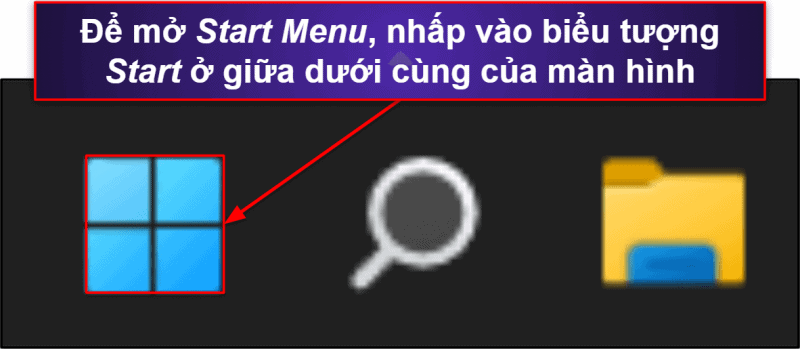
- Một thanh tìm kiếm sẽ xuất hiện ở trên cùng của Start Menu (Trình đơn Bắt đầu). Gõ “programs”.
- Một trong số kết quả đầu tiên nên là Add or remove programs (Thêm hoặc xóa chương trình). Nhấp vào nó.
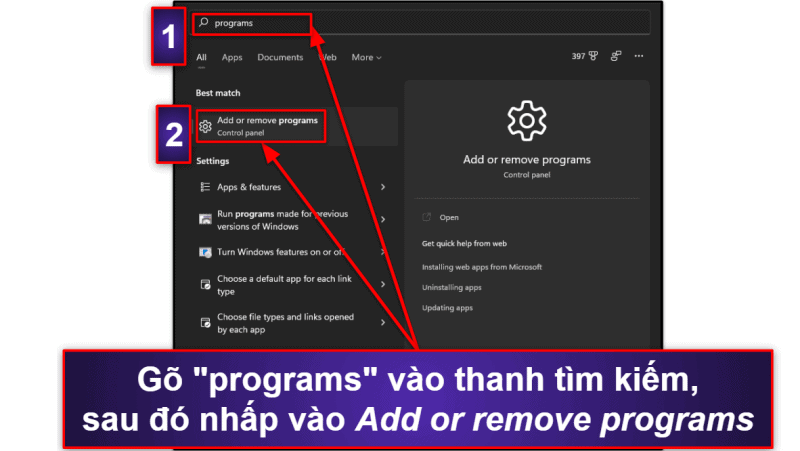
- Kéo xuống App list (Danh sách ứng dụng) và tìm các chương trình liên quan đến ExpressVPN. Nhấp vào ba chấm dọc bên cạnh mỗi ứng dụng và chọn Uninstall (Gỡ cài đặt).
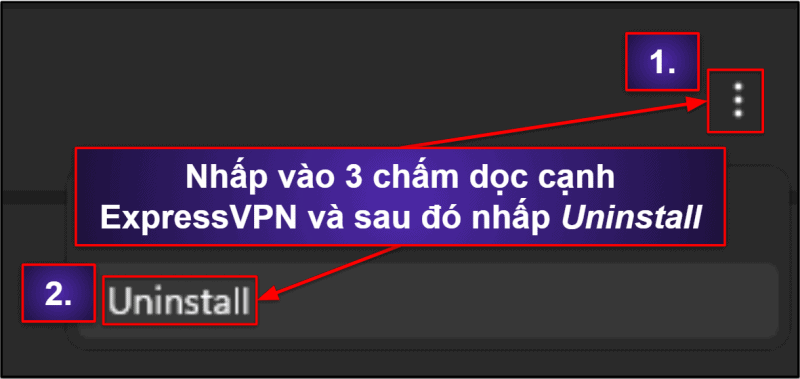
- Làm theo các hướng dẫn trên màn hình do trình hướng dẫn gỡ cài đặt của ExpressVPN cung cấp để hoàn tất quy trình.
Gỡ cài đặt ExpressVPN trên Windows 10
- Gõ “remove” vào thanh tìm kiếm của Windows 10, nằm cạnh nút Start, sau đó nhấp vào Add or remove programs.
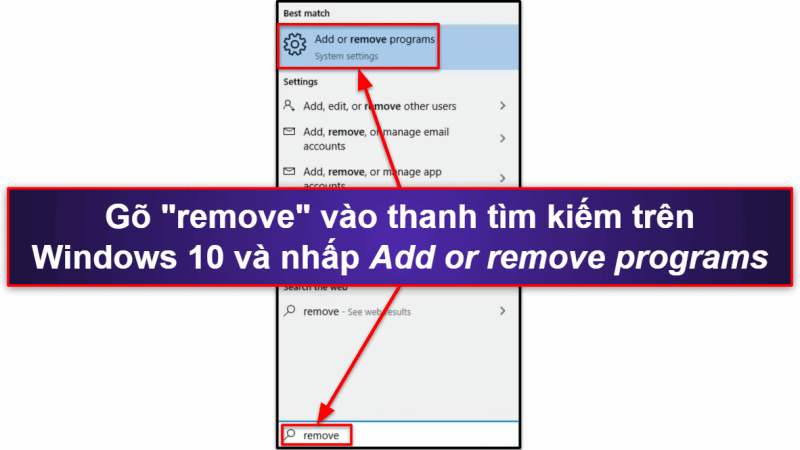
- Xem qua danh sách các ứng dụng đã cài đặt trên PC của bạn và tìm các chương trình liên quan đến ExpressVPN. Nhấp vào chúng, sau đó nhấp Uninstall hai lần.
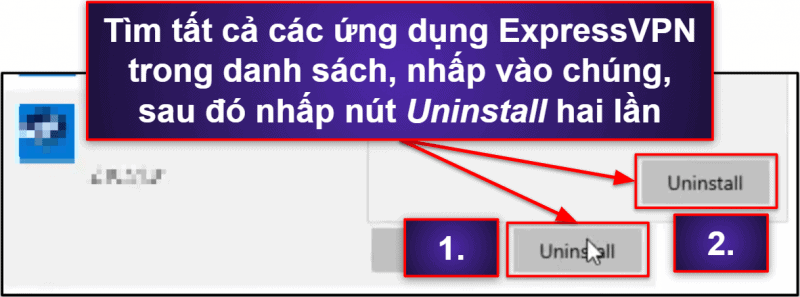
- Làm theo lời nhắc trên màn hình do trình hướng dẫn gỡ cài đặt của ExpressVPN cung cấp cho đến khi hoàn tất.
Gỡ cài đặt ExpressVPN trên Windows 8
- Từ giao diện live tile (khung động) của Windows 8, gõ “control panel” trên bàn phím của bạn rồi nhấp vào nút Control Panel (Bảng điều khiển) hiện lên.
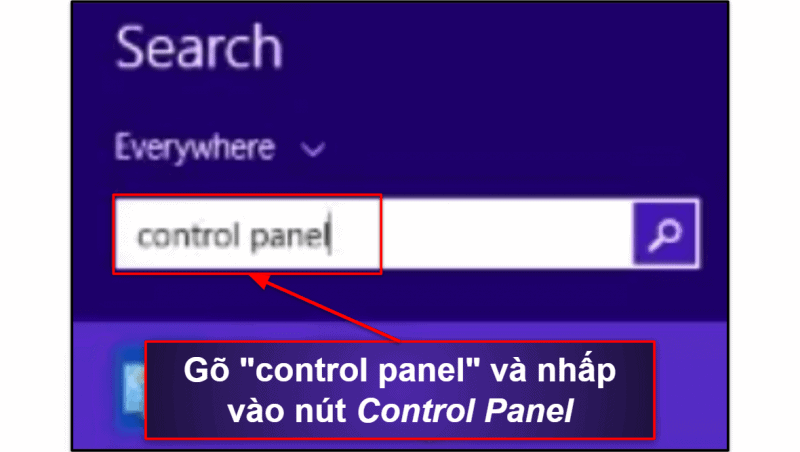
- Trong trang Adjust your computer’s settings (Điều chỉnh cài đặt máy tính của bạn), tìm và nhấp vào Uninstall a program (Gỡ cài đặt một chương trình) dưới mục Programs (Chương trình).
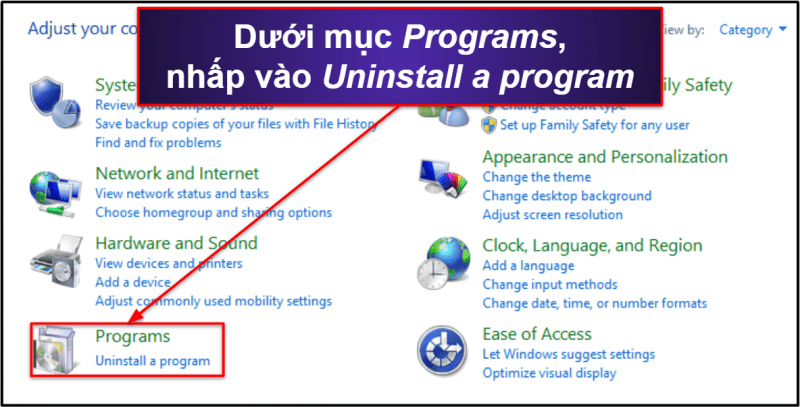
Lưu ý: Nếu bạn không thấy tùy chọn Uninstall a program, hãy đảm bảo View by (Xem theo) (ở góc trên cùng bên phải của cửa sổ) được thiết lập là Category (Danh mục).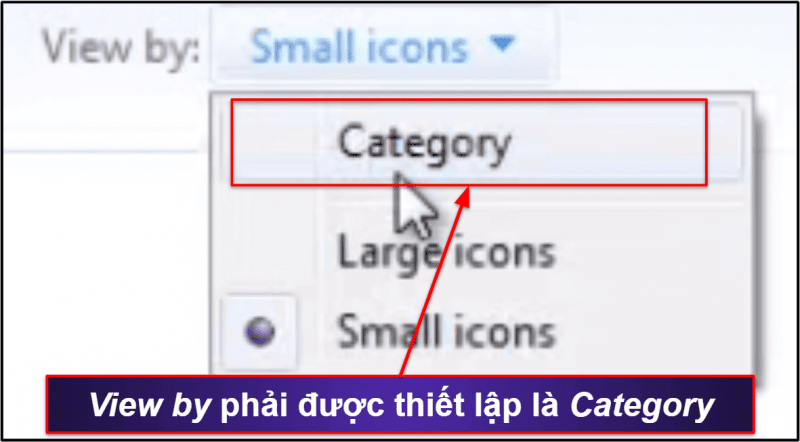
- Tìm tất cả các chương trình liên quan đến ExpressVPN trong danh sách các chương trình đã cài đặt hoặc sử dụng thanh tìm kiếm ở góc trên cùng bên phải. Nhấp vào chúng, sau đó nhấp Uninstall. Làm theo trình hướng dẫn gỡ cài đặt, và sau khi hoàn tất, bạn sẽ gỡ cài đặt thành công ExpressVPN ra khỏi PC Windows 8 của bạn.
Cách gỡ cài đặt ExpressVPN khỏi máy Mac Của bạn
- Mở Finder, thường nằm mặc định trên thanh dock của máy Mac.
- Chọn ứng dụng ExpressVPN và kéo nó vào Trash (Thùng rác), thường nằm mặc định ở phía bên phải thanh dock của máy Mac.
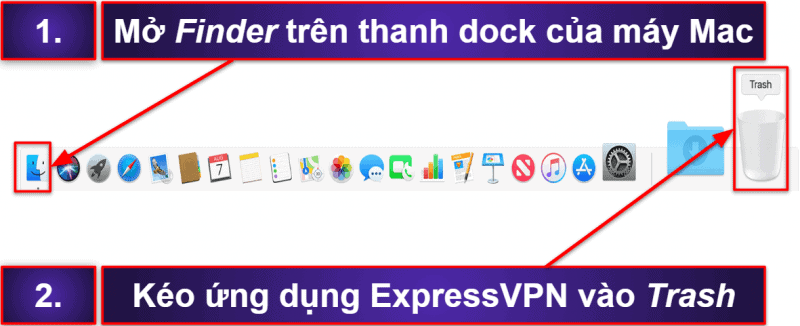
- Nhập tên người dùng và mật khẩu máy Mac của bạn để xác nhận bạn muốn gỡ cài đặt ứng dụng ra khỏi thiết bị của mình.
- Bây giờ, ExpressVPN đã được gỡ bỏ hoàn toàn khỏi máy Mac của bạn.
Cách gỡ cài đặt ExpressVPN khỏi iPhone hoặc iPad của bạn
- Tìm biểu tượng ứng dụng ExpressVPN, sau đó nhấn và giữ nó cho đến khi biểu tượng rung lên.
- Nhấn Delete App (Xóa ứng dụng) và sau đó xác nhận lựa chọn của bạn bằng cách chạm Delete (Xóa) một lần nữa.
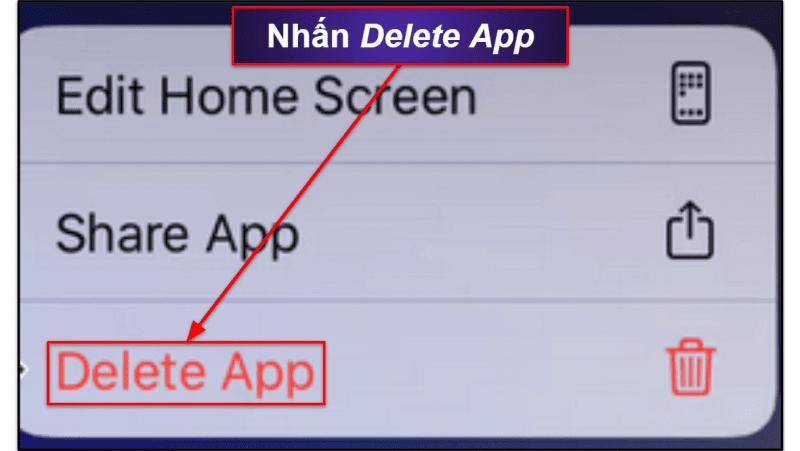
- Xong xuôi! ExpressVPN đã được gỡ bỏ hoàn toàn khỏi iPhone hoặc iPad của bạn.
Cách gỡ cài đặt ExpressVPN khỏi điện thoại thông minh hoặc máy tính bảng Android của bạn
- Tìm biểu tượng ứng dụng ExpressVPN trên màn hình chính của bạn, sau đó nhấn và giữ cho đến khi một trình đơn hiện ra.
- Chạm vào biểu tượng thông tin (chữ “i” viết thường có vòng tròn xung quanh) ở phía trên cùng bên phải của trình đơn.
- Nhấn Uninstall (Gỡ cài đặt) trên màn hình kế tiếp, sau đó xác nhận quyết định của bạn trong hộp thoại bật lên.
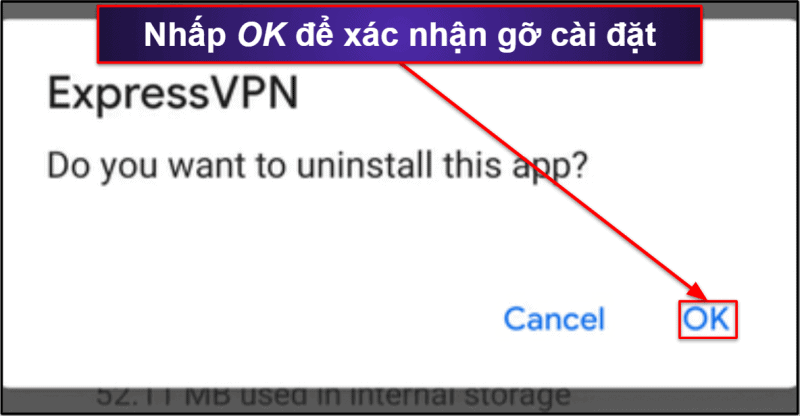
- ExpressVPN đã được gỡ bỏ hoàn toàn khỏi điện thoại thông minh hoặc máy tính bảng Android của bạn.
Câu hỏi thường gặp
Làm thế nào để hủy đăng ký ExpressVPN của tôi?
Làm theo các hướng dẫn đơn giản của chúng tôi để hủy đăng ký ExpressVPN và lấy lại tiền trên các thiết bị iOS, Android, PC hoặc Mac. Quy trình này cực kỳ dễ dàng và chỉ mất vài phút.
Sau khi đã gỡ cài đặt ExpressVPN, bạn nên tìm một VPN khác để bảo vệ quyền riêng tư và bảo mật trực tuyến của mình. Bạn có thể đọc về 3 lựa chọn thay thế ExpressVPN tốt nhất tại đây, và tất cả chúng đều bảo mật, dễ sử dụng và rất nhanh.
Tôi có thể hủy ExpressVPN bất cứ lúc nào không?
Được, bạn có thể tắt gia hạn tự động vào bất kỳ thời điểm nào chỉ với vài bước đơn giản. Bạn sẽ tiếp tục có quyền truy cập vào thuê bao ExpressVPN của mình cho đến hết chu kỳ gói đăng ký hiện tại và sẽ không bị tính phí cho một chu kỳ khác.
Nếu bạn muốn được hoàn tiền, có chính sách đảm bảo hoàn tiền trong 30 ngày. Chỉ cần yêu cầu hoàn tiền trong vòng 30 ngày kể từ khi đăng ký và bạn sẽ được nhận lại toàn bộ tiền mà không bị đặt câu hỏi.
Mất bao lâu để nhận tiền hoàn lại từ ExpressVPN?
Việc hủy đăng ký ExpressVPN của bạn và yêu cầu hoàn tiền diễn ra nhanh chóng và dễ dàng, và nó không nên tốn nhiều hơn vài phút. Chúng tôi cung cấp các hướng dẫn từng bước tại đây nếu bạn gặp rắc rối.
Sau khi yêu cầu hoàn tiền, có thể mất đến 7 ngày làm việc để tiền xuất hiện trong tài khoản của bạn. Thời gian cụ thể phụ thuộc vào ngân hàng của bạn. Khi tôi thử nghiệm chính sách hoàn tiền của ExpressVPN, tôi đã nhận lại tiền chỉ trong 5 ngày.
Làm thế nào để gỡ cài đặt ExpressVPN?
Việc gỡ cài đặt ExpressVPN khá đơn giản nếu bạn làm theo hướng dẫn của chúng tôi cho các thiết bị PC, macOS, iOS và Android. Nhưng về cơ bản, bạn có thể gỡ cài đặt nó giống như cách bạn làm với bất kỳ ứng dụng nào khác. Nó cực kỳ dễ dàng và mất chưa đầy 5 phút.
Sau khi ExpressVPN được gỡ bỏ, hãy chắc chắn rằng bạn cài đặt một VPN thay thế để luôn an toàn trực tuyến. Bạn có thể đọc về 3 lựa chọn thay thế tốt nhất cho ExpressVPN tại đây. Tất cả chúng đều cung cấp bảo mật tuyệt vời, tốc độ nhanh cũng như hỗ trợ phát trực tuyến và P2P rất tốt.